Modem Geçmişe Bakma, WiFi Geçmişi Silme

Modem geçmişe bakma nasıl yapılır? Ayrıca modem geçmişi nasıl silinir konuları hakkında yardıma ihtiyacınız varsa burada her iki işlemi de nasıl yapabileceğinizi anlattığımız bir rehber oluşturduk. Bu rehberdeki adımları uygulayarak modemin geçmişini silmek birkaç dakikanızı alacaktır. Genelde modemler ekstra bir ayar yapılmadığı sürece kayıt tutmaz. Ancak bazı modemlerde istisnai durumlar olabiliyor. Bu gibi durumlarda modem geçmişini silmeniz gerekir.
Modem geçmişe bakma ve modem geçmişini silme işlemleri oldukça basit yöntemler olmasına rağmen çoğu kişi nasıl yapıldığını bilmemektedir. Eniyisor.com olarak bu konuda detaylı araştırmalar yapıp sonucunu da burada sizlerle paylaşmaya karar verdik. Modemden geçmişe bakma işlemi ve modem geçmişini silmek için yapılması gerekenler şu şekildedir.
Modem Geçmişi Nedir?
Modem geçmişi internette gezindiğiniz siteleri not alan bir bölümdür. Wİ-Fİ ya da modem arama geçmişi, internet aramalarınızda ve uygulamalarda kullanmış olduğunuz arama terimlerinin kayıt edildiği alandır. Ayrıca, Wİ-Fİ arama geçmişi sorusunun yanıtı da modem geçmişi ile alakalıdır. Eğer, internette aradığınız kelimelerin, giriş yaptığınız sitelerin başkaları tarafından görünmesini istemiyorsanız belirli aralıklarla modem geçmişini silmeniz gerekmektedir.
Aslına bakılacak olursa modemlerde direkt olarak girilen siteyi gösteren bir özellik bulunmaz. Çoğu insan tarayıcı geçmişini modem yani wifi geçmişi ile karıştırmaktadır. Örneğin, aynı wifi bağlı olan iki farklı cihazın da arama geçmişi farklı şeyler arandığı için birbirinden farklıdır. Modemin kayıt altında tuttuğu tek şey, eğer mac güvenliği aktif durumdaysa ip adreslerini kaydeder. Eğer IP adresi de sabit değilse, bu IP adresleri de her modemi kapatıp açmanız halinde silinir.
Wifi Geçmişi Nasıl Silinir?
İnternette o kadar fazla siteye giriyoruz ki bazen film izlemek için girdiğimiz siteler hiç alakamız olmayan internet sitelerine yönlendirebiliyor. Bu gibi durumlarda da arama geçmişimizde bu sitenin görünmesini doğal olarak istemeyebiliriz. Yapılması gereken şey ise tarayıcı arama geçmişini silmektir. İnterneti hangi uygulama ya da tarayıcıdan kullanıyorsanız bu uygulamanın ayarlar bölümünden temizleme işlemini yapabilirsiniz.
İnsanlar, internet arama geçmişi denildiğinde bunu wifi geçmişi ya da modem geçmişi olarak algılayabiliyorlar. Ancak bu geçmiş sadece tarayıcılarda tutulur. Yani ne arama yaptığınız, hangi sitelere girdiğinizin kaydı yalnızca internet tarayıcısında yazmaktadır. Bunun dışında modem tarafından ya da Wi-fi ağı tarafından tutulan bir bilgi kaydı bulunmamaktadır. Tarayıcı geçmişi ile karıştırılan şeyler:
- Modem arama geçmişi.
- Wigi geçmişi.
Hem arama geçmişine bakma hem de arama geçmişini silme nasıl yapılır bilmeyenler için sırasıyla ne yapılması gerektiğini anlattık. Hem telefondan hem de bilgisayardan bunu yaparak arama geçmişini tamamen temizlenebilir.
Tarayıcı Arama Geçmişi Nasıl Silinir?
Tarayıcı geçmişi, kullandığınız tarayıcıda yaptığınız aramaları ve girdiğiniz internet sitelerinin kaydedildiği yerdir. Örneğin, Google Chrome’da aradığınız şeyler ve girdiğiniz siteler tarayıcı geçmişine eklensin istemiyorsanız gizli sekmeden giriş yapabilirsiniz. Bilgisayardan gizli sekme açmak için, CTRL + SHIFT + N tuşlarına aynı anda dokunursanız gizli sekme açılır. Telefondan da gizli sekme açılabiliyor. Bunu yapmak için, üç noktaya dokunun ve gizli sekme seçeneğine basın.

Tarayıcı arama geçmişini silmek için yapmanız gerekenler:
- Tarayıcının sağ üst kısmında bulunan üç noktaya basın.
- Açılan pencereden Geçmiş seçeneğine dokunun. (Bilgisayardaysanız CTRL + H tuşlarına aynı anda basın.)
- Tarama verilerini temizle menüsüne girin.
- Buradan temizlemek istediğiniz verileri seçebilirsiniz. Sadece arama verilerini silmek istiyorsanız herhangi bir işlem yapmanıza gerek yok.
- Verileri temizle butonuna dokunarak arama geçmişinizi temizleyebilirsiniz.
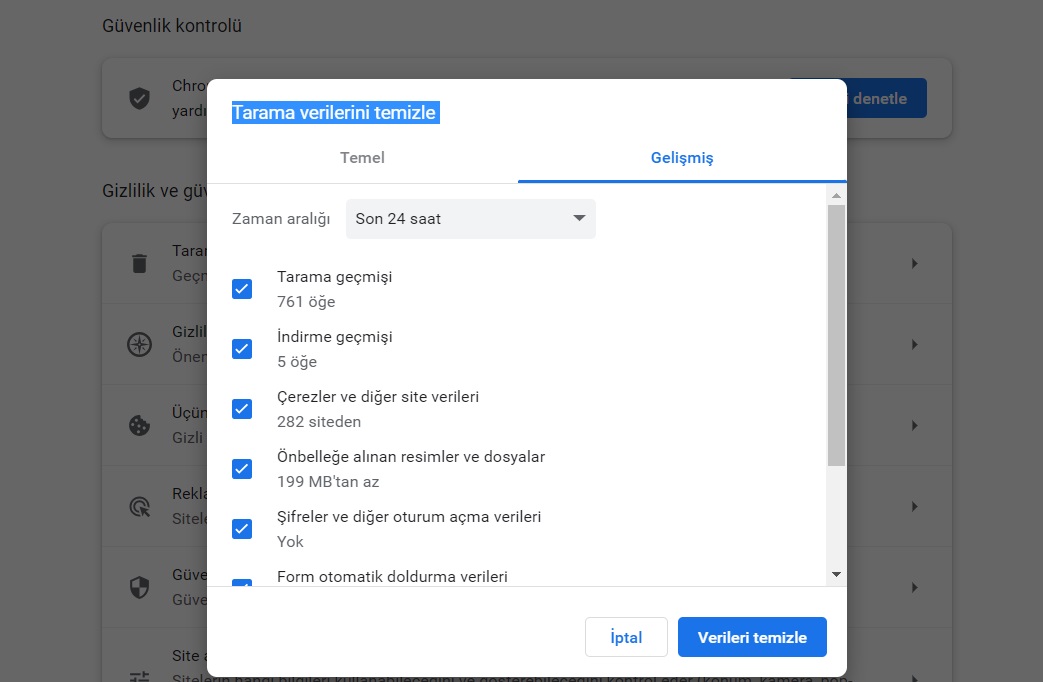
Modem Geçmişe Bakma
Modem, ara yüzüne giriş yaparak geçmişe bakılamıyor. Ancak, siz girilen siteleri ve tarayıcıdan neler arandığını görmek istiyorsanız bunu yapmak oldukça kolay bir işlem. Yine arama geçmişini silme yöntemindeki adımları izlemeniz gerekiyor.
- Bilgisayardan CTRL + H tuşlarına aynı anda basarak önceden girdiğiniz siteleri ve aramaları görebilirsiniz.
- Telefondan arama geçmişine bakmak için tarayıcının alt kısmındaki 3 noktaya basın.
- Açılan kutucuktan Geçmiş butonuna basın.
- Bu ekrana geldiğinizde önceden aradığınız kelimeleri ve giriş yaptığınız internet sitelerine bakabileceksiniz.
Opera, Chrome, Mozilla gibi bütün arama motoru uygulamalarında bu yöntem kullanılabilir. Modem geçmişine bakma işlemi ile silme işlemi hemen hemen aynı ekranlardan yapıldığı için oldukça basittir. İnsanlar, arama geçmişini silmeyi modem geçmişi ile karıştırdığı için genelde modem geçmişe bakma ve silme şeklinde arıyorlar.
Wifi Geçmişi Silme Sayfasına Nasıl Girilir?
Wifi geçmişini silme ekranına nasıl gidilir bilmeyenlerin uygulayabileceği çok basit yöntemler vardır. Bilgisayardan wifi geçmişini görüntülemek için CTRL + H tuşlarına aynı anda basın. Otomatik olarak arama geçmişi ekranı açılacaktır. Tarayıcı hangisi olursa olsun bilgisayarda bu yöntem arama geçmişi ekranının açılmasına yarar. Geçmişi silmek için de açılan bu ekrandan arama geçmişini temizle seçeneğini seçmelisiniz.
Wifi geçmişi nasıl silinir, bilmeyenler tarayıcı arama geçmişi nasıl silinir başlığında görseller ile anlattığımız şeyleri yapmalıdır.
Modem Geçmişine Bakma ile İlgili Sıkça Sorulan Sorular
Modem Geçmişine Bakmanın Faydaları Nedir?
Modem geçmişine bakma, yukarıda da bahsedildiği üzere internet arama geçmişini görüntüleme için yapılan bir tür aramadır. Arama geçmişine bakmanın faydaları, girdiğiniz ancak başkalarının bilmesini istemediğiniz internet sitelerini tarayıcı geçmişinden kaldırabilirsiniz.
Tarayıcı Arama Geçmişi Nasıl Açılır?
Tarayıcı geçmişini açmak için bilgisayardaysanız CTRL+H tuşlarına aynı anda basmalısınız. Telefondan arama geçmişine bakmak istiyorsanız uygulamanın sağ alt kısmında bulunan üç noktaya basın. Açılan kutucuktan da Geçmiş menüsüne girerek yaptığınız aramaları ve girdiğiniz internet sitelerinin kaydını görebilirsiniz.
Wifi Geçmişi Nasıl Silinir?
Wifi yani modem herhangi bir kayıt almaz. Sadece gerekli özellikler açıksa ve sabit bir ip kullanıyorsanız girdiğiniz sitelerin ip adreslerini kaydeder. Bunu temizlemek için modemi kapatıp 10 dakika beklemeniz ve ardından tekrar modemi aktif hale getirmeniz gerekiyor.
Modem Geçmişine Nasıl Bakılır?
Modem geçmişine bakma, işlemi ile ağa bağlı cihazları da görüntüleyebilirsiniz. Yani izniniz dışında birinin internetinizi kullanıp kullanmadığını kontrol edebiliyorsunuz. Bunun için, modem arayüz giriş ip adresini bilmeniz gerekir. Genelde iP adresi ‘192.168.1.1’, ’192.168.0.1’ ve ’192.168.2.1 ’ şekillerinde oluyor. Bu ip adreslerini deneyerek modem arayüzüne giriş yapın. Ardından modem kullanıcı adı ve parolasını yazın. Sonrasında giriş yaparak, ağa bağlı olan cihazları görüntüleyebilirsiniz. Aynı zamanda wifi şifresi değiştirme, cihaz engelleme, internet hızını ayarlama gibi birçok işlem de buradan yapılabiliyor. Bazı kullanıcılar ise modem geçmişi nasıl silinir konusunu internetini hızlandırmak için araştırıyorlar. Modem geçmişini sıfırlamak için modemi kapatın ve 10 saniye bekleyin. Ardından modemi tekrar açıp kullanmaya başlayın.
Modem Sıfırlama Nasıl Yapılır?
Modem sıfırlama işlemi ise genelde wifi şifresini unutanlar ya da modem arayüzüne giriş yapamayanların araştırdığı konuların başında geliyor. Bunu yapmak için kürdan ya da iğne benzeri bir cisme ihtiyacınız var. Ardından modemi elinize alın ve modem üzerindeki küçük boşluğa elinizdeki cisim ile basılı tutun. Bu boşluk genelde Power tuşunun yanında olur. Modemin bütün ışıkları kapanana kadar bu boşluktaki düğmeye basılı tutarak modemi sıfırlayabilirsiniz.
Modem Geçmişi Nasıl Silinir?
Modem geçmişini temizlemek için yukarıdaki sıfırlama işlemleri kullanılabilir. Ancak, siz Google gibi arama motorlarında daha önce yaptığınız aramaların silinmesini istiyorsanız tarayıcı geçmişini silmeniz gerekir. Bununla ilgili adımlar ise yukarıda görseller kullanılarak anlatılmıştır. Basitçe adımları sıralayacak olursak tarayıcıya giriş yapın > ayarlar > geçmiş > tarama geçmişini temizle adımlarını izleyerek daha öncesinde yaptığınız aramaları ve girdiğiniz internet sitelerini geçmişten silebilirsiniz.
Google Chrome, Microsoft Edge, Mozilla, Opera ve benzeri birçok tarayıcıda bu yöntemi uygulayarak önceden yaptığınız aramaları silebilirsiniz. Arama geçmişi silindiğinde hem arama yaptığınız kelimeler hem de önceden giriş yaptığınız internet siteleri silinir. Ayrıca tarama geçmişi temizlerken son 1 saat, 1 gün, 1 hafta, 1 ay ya da tüm zamanlar gibi seçim yapabilirsiniz.
İnsanlar internette yaptıkları aramaların kaydının modemde tutulduğunu sansa da bu özellik çoğu modemde mevcut değil. Önceden aradıkları kelime ya da internet sitesinin tarayıcı geçmişinde görünmesini istemeyenler tarayıcı geçmişini silmelidir. Örnek verecek olursak: Google Chrome’da “Araba” kelimesini arattıysanız ve bu kelimenin arama geçmişinde görünmesini istemiyorsanız yapmanız gereken işlem oldukça kolay. Hemen bilgisayardan tarayıcı geçmişini silmek için:
Bilgisayardan tarayıcı geçmişini silecek olursanız CTRL+H tuşlarına aynı anda basın.
Açılan ekranın sağından tarama verilerini temizle seçeneğine tıklayın.
Açılan yeni sayfadan zaman aralığını seçin buradan da Verileri Temizle düğmesine basın.
Telefondan Arama Geçmişi Nasıl Silinir?
Arama geçmişini telefondan da silebilirsiniz. iPhone, Samsung, Xiaomi, Huawei, Lg ve diğer android işletim sistemine sahip olan telefonlardan, daha önce girdiğiniz internet sitelerinin ve yaptığınız aramaların geçmişten silinmesi için:
Geçmişi temizleyeceğiniz tarayıcı uygulamasına girin.
Tarayıcının sol alt kısmındaki ya da sol üst kısmındaki menü tuşuna dokunun.
Buradan Geçmiş bölümüne dokunun.
Açılan ekrandan tarama verilerini temizle seçeneğine dokunarak yaptığınız aramaları silebilirsiniz.